win10怎么设置背景图片?win10自定义桌面背景的方法!
时间:2017-04-06 来源:互联网 浏览量:
由于win10系统默认的壁纸科技感过强,许多用户并不是很喜欢,该如何设置合适的桌面背景图标?在本文中系统粉小编给大家分享下设置方法!
方法一:
1、找到需要设置壁纸的图片,在图片上单击右键;
2、在弹出的菜单中点击【设置为桌面背景】即可。
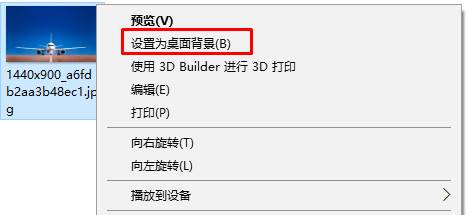
方法二:
1、首先我们去将喜欢的壁纸都保存在一个容易找到的文件夹中;
2、在桌面上单击右键,选择【个性化】;
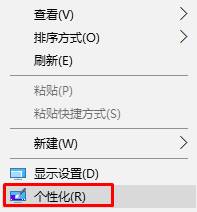
3、在右侧点击【浏览】按钮;
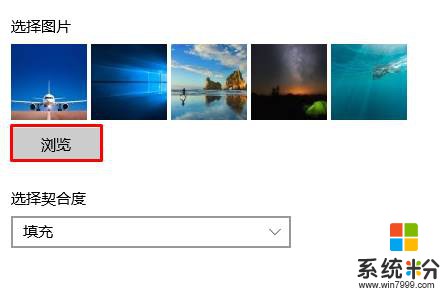
4、指定之前保存壁纸的文件夹并选中需要设置的图片,点击【选择图片】即可。
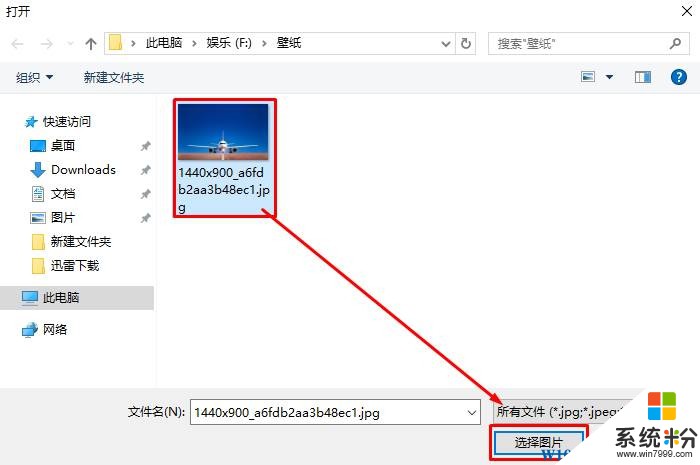
以上就是win10系统设置背景图片的操作方法!
方法一:
1、找到需要设置壁纸的图片,在图片上单击右键;
2、在弹出的菜单中点击【设置为桌面背景】即可。
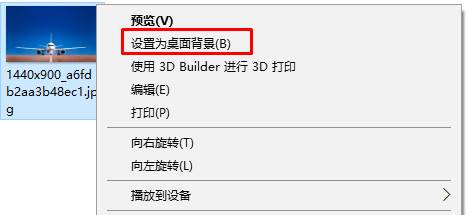
方法二:
1、首先我们去将喜欢的壁纸都保存在一个容易找到的文件夹中;
2、在桌面上单击右键,选择【个性化】;
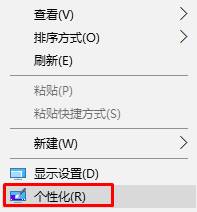
3、在右侧点击【浏览】按钮;
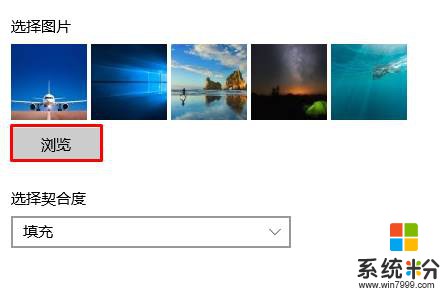
4、指定之前保存壁纸的文件夹并选中需要设置的图片,点击【选择图片】即可。
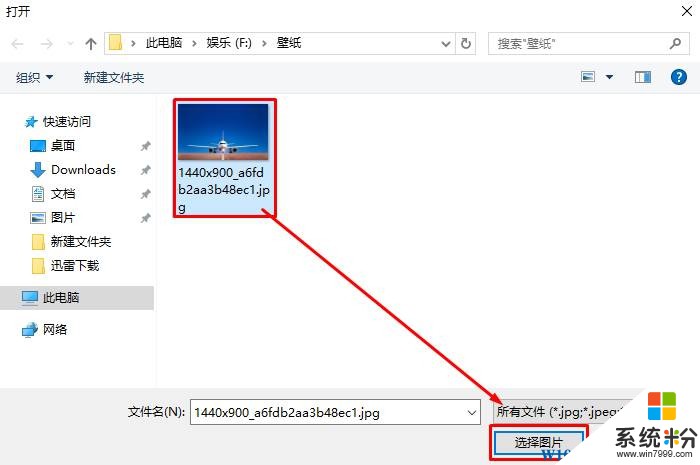
以上就是win10系统设置背景图片的操作方法!
我要分享:
相关教程
- ·win10怎么设磁贴背景?win10自定义磁贴背景的方法!
- ·win10怎么自定义登陆界面?win10设置自定义登陆界面背景的方法
- ·win10如何设置幻灯片播放式背景桌面 win10设置幻灯片播放式背景桌面的方法
- ·Win10壁纸怎么设置?Win10更改桌面背景图片的方法
- ·Win10日历背景色怎么改?Win10更改日历背景色的背景图片的方法
- ·win10桌面背景怎么设置,win10桌面背景设置怎么打开
- ·桌面文件放在d盘 Win10系统电脑怎么将所有桌面文件都保存到D盘
- ·管理员账户怎么登陆 Win10系统如何登录管理员账户
- ·电脑盖上后黑屏不能唤醒怎么办 win10黑屏睡眠后无法唤醒怎么办
- ·电脑上如何查看显卡配置 win10怎么查看电脑显卡配置
win10系统教程推荐
- 1 电脑快捷搜索键是哪个 win10搜索功能的快捷键是什么
- 2 win10系统老是卡死 win10电脑突然卡死怎么办
- 3 w10怎么进入bios界面快捷键 开机按什么键可以进入win10的bios
- 4电脑桌面图标变大怎么恢复正常 WIN10桌面图标突然变大了怎么办
- 5电脑简繁体转换快捷键 Win10自带输入法简繁体切换快捷键修改方法
- 6电脑怎么修复dns Win10 DNS设置异常怎么修复
- 7windows10激活wifi Win10如何连接wifi上网
- 8windows10儿童模式 Win10电脑的儿童模式设置步骤
- 9电脑定时开关机在哪里取消 win10怎么取消定时关机
- 10可以放在电脑桌面的备忘录 win10如何在桌面上放置备忘录
win10系统热门教程
最新win10教程
- 1 桌面文件放在d盘 Win10系统电脑怎么将所有桌面文件都保存到D盘
- 2 管理员账户怎么登陆 Win10系统如何登录管理员账户
- 3 电脑盖上后黑屏不能唤醒怎么办 win10黑屏睡眠后无法唤醒怎么办
- 4电脑上如何查看显卡配置 win10怎么查看电脑显卡配置
- 5电脑的网络在哪里打开 Win10网络发现设置在哪里
- 6怎么卸载电脑上的五笔输入法 Win10怎么关闭五笔输入法
- 7苹果笔记本做了win10系统,怎样恢复原系统 苹果电脑装了windows系统怎么办
- 8电脑快捷搜索键是哪个 win10搜索功能的快捷键是什么
- 9win10 锁屏 壁纸 win10锁屏壁纸设置技巧
- 10win10系统老是卡死 win10电脑突然卡死怎么办
